Win10系統開始菜單打不開的解決方法
時間:2023-08-11 09:18:33作者:極光下載站人氣:27
很多小伙伴都喜歡使用win10系統作為自己電腦中的操作系統,因為在這款系統中我們可以對電腦中的字體、主題顏色、桌面壁紙等各種內容進行設置,還可以在任務管理器頁面中查看當前運行的各項內容。在使用Win10系統的過程中,有的小伙伴可能會遇到開始菜單打不開的情況,這時我們只需要進入任務管理器頁面,然后在該頁面中關閉“桌面窗口管理器”選項,再運行新任務,最后在新建任務窗口中輸入“explorer.exe”并點擊確定選項即可。有的小伙伴可能不清楚具體的操作方法,接下來小編就來和大家分享一下Win10系統開始菜單打不開的解決方法。
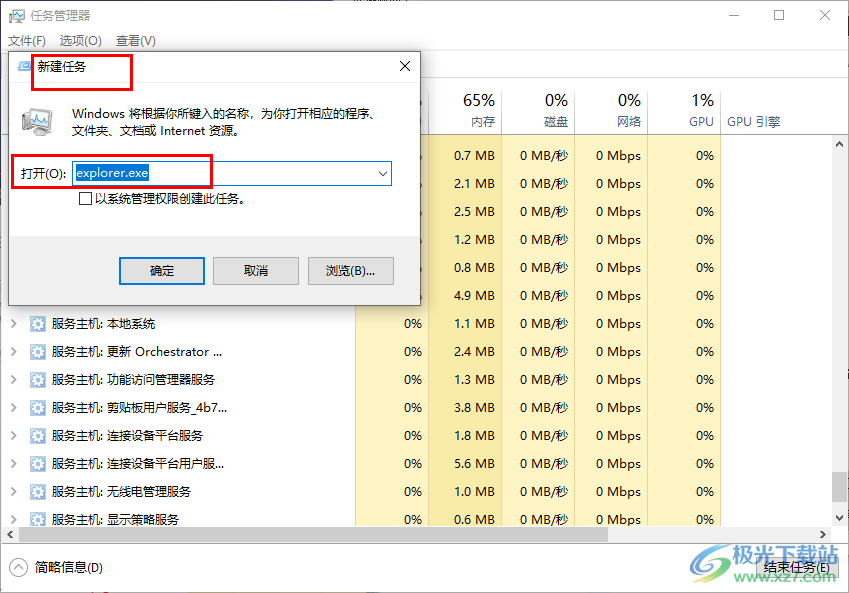
方法步驟
1、第一步,我們在任務欄的空白處右鍵單擊,然后在菜單列表中點擊打開“任務管理器”選項
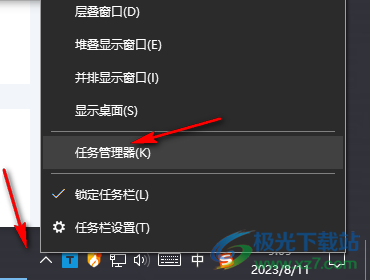
2、第二步,進入任務管理器頁面之后,我們在該頁面中右鍵單擊“桌面窗口管理器”選項,然后在菜單列表中點擊“結束任務”選項
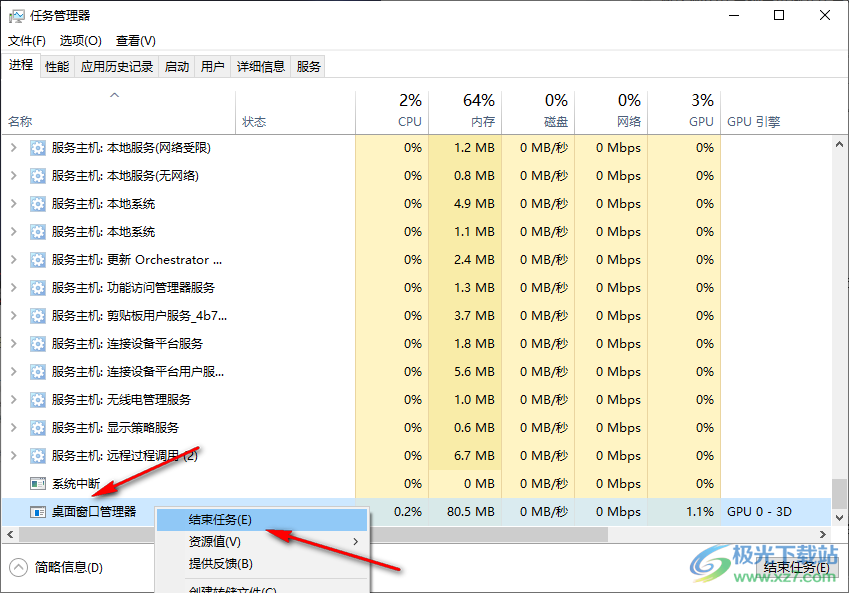
3、第三步,關閉“桌面窗口管理器”選項之后,我們點擊打開頁面左上角的“文件”選項
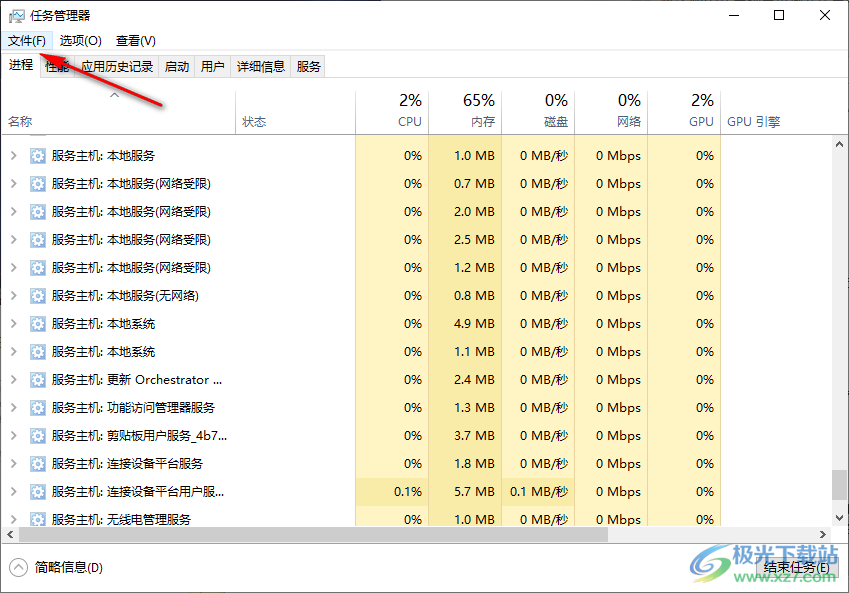
4、第四步,打開“文件”選項之后,我們在下拉列表中點擊選擇“運行新任務”選項
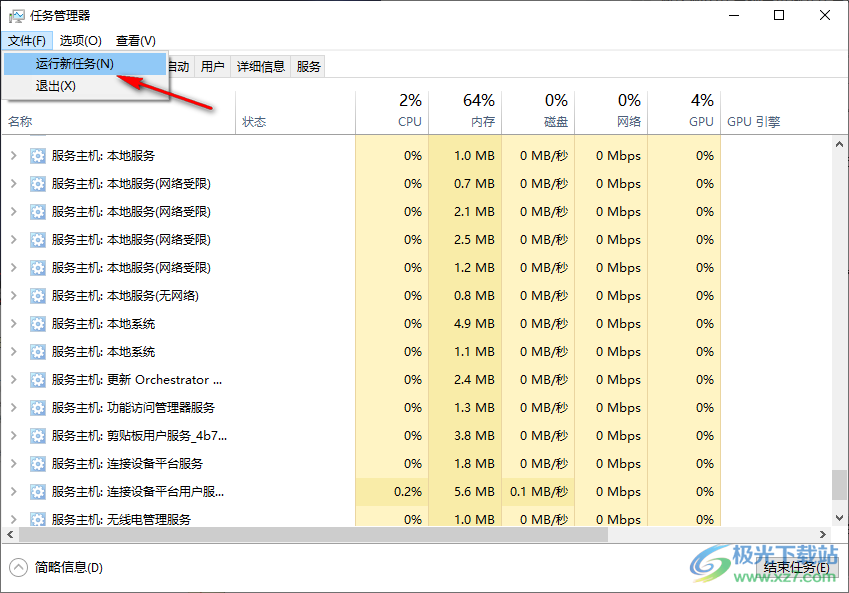
5、第五步,在新建任務頁面中,我們輸入“explorer.exe”,然后點擊確定選項即可
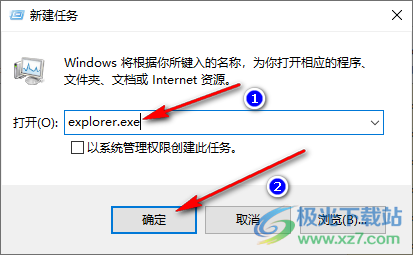
以上就是小編整理總結出的關于Win10系統開始菜單打不開的解決方法,我們在任務管理器頁面中先關閉“桌面窗口管理器”選項,然后打開文件選項并選擇“運行新任務”選項,最后在彈框中輸入“explorer.exe”再點擊確定選項即可,感興趣的小伙伴快去試試吧。

大小:4.00 GB版本:64位單語言版環境:Win10
- 進入下載
網友評論